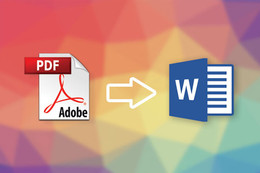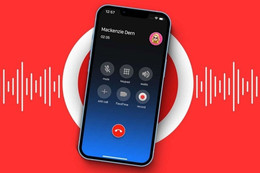Sau khi cài đặt Folder Lock, việc cần làm trước tiên là đặt mật khẩu quản trị để mở khóa phần mềm sau này. Bạn cần phải nhớ thật kỹ mật khẩu này vì nếu quên nó, sẽ không có cách nào để tiếp cận được những dữ liệu mà bạn lưu trong ứng dụng này, và đương nhiên bạn sẽ mất chúng vĩnh viễn. Ngoài ra khi cần gỡ bỏ chương trình khỏi máy tính, bạn cũng sẽ cần đến mật khẩu này.
 |
Giao diện của Folder Lock khá đơn giản và được phân ra các chức năng cụ thể. Để khóa một file/thư mục hoặc một ổ đĩa bất kỳ, bạn chỉ cần kéo chúng và thả vào giao diện chính của chương trình, dữ liệu trên sẽ được khóa lại ngay lập tức. Ngoài ra, dữ liệu cũng có thể được khóa bằng cách truy cập LockFiles > Add, chọn file/thư mục/ổ đĩa trên máy tính và nhấn nút Lock. Dữ liệu được khóa sẽ ẩn đi và chỉ hiện trở lại khi bạn mở khóa cho chúng. Thao tác mở khóa như sau: bạn chọn thư mục/file/ổ đĩa cần mở trong danh sách đã khóa và nhấn Unlock, hoặc nhấn nút Remove để loại bỏ đối tượng khỏi danh sách.
 |
Cẩn thận hơn nữa, bạn có thể sử dụng chức năng thứ hai của phần mềm này, đó là mã hóa dữ liệu bằng cách truy cập Encrypt Files > New Locker. Giữ chức năng như một chiếc “két sắt số”, mỗi locker được tạo ra có thể được đặt một mật khẩu riêng – mật khẩu này có thể giống hoặc khác mật khẩu quản trị.
 |
Sau khi thêm dữ liệu cần mã hóa vào locker, bạn có thể đóng nó lại và yên tâm rằng dữ liệu của bạn đã được mã hóa an toàn. Mỗi locker có thể làm việc như một két sắt độc lập, bạn có thể chuyển nó sang một ổ đĩa USB và mở dưới dạng một file thực thi - tất nhiên với điều kiện hệ điều hành đó cũng đã cài sẵn Folder Lock.
Các tính năng bổ sung
Ngoài 2 tính năng quan trọng kể trên, Folder Lock còn cung cấp cho bạn nhiều tính năng hữu ích khác, một trong số đó là khả năng tự động khóa chương trình cùng toàn bộ dữ liệu nằm trong đó sau một khoảng thời gian định trước. Để kích hoạt tính năng này, bạn vào Program Security > Auto Protection và đánh dấu vào 2 mục Activate Auto Protection và Exit Application. Mặc định sau 10 phút không có thao tác với chương trình, chương trình sẽ tự động tắt đi và khóa lại. Bạn có thể thay đổi khoảng thời gian này theo ý muốn.
 |
Steach mode là một tính năng tiện dụng khác: bạn có thể gán một tổ hợp phím tắt để mở nhanh Folder Lock mà không cần dùng đến biểu tượng của nó. Khi đã gán phím, bạn có thể xóa icon ứng dụng khỏi màn hình Desktop và ẩn nó đi trong Program Files, đề phòng người khác tò mò về ứng dụng này. Tuy nhiên bạn đừng bao giờ quên tổ hợp này, vì nếu không nhớ nó bạn sẽ rất vất vả để truy cập số dữ liệu mà bạn đã cất giữ trong nó. Tình năng không mới, nhưng khá là cần thiết với một ứng dụng “nhạy cảm” như Folder Lock.
 |
Trên đây là cách sử dụng Folder Lock để đảm bảo tính riêng tư và sự an toàn cho dữ liệu của bạn trên Windows. Ứng dụng được cung cấp hoàn toàn miễn phí. Bạn có thể thử nghiệm phần mềm tại đây.




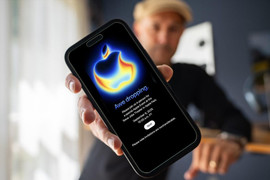



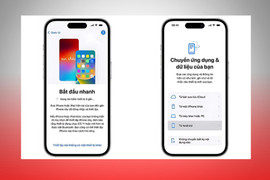

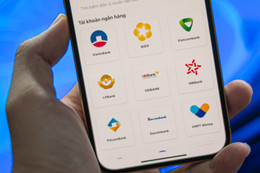








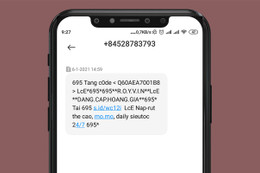


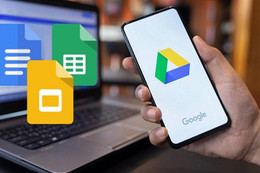
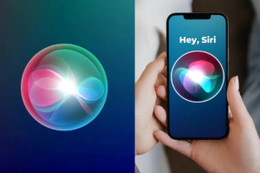
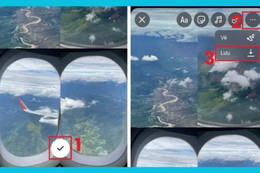

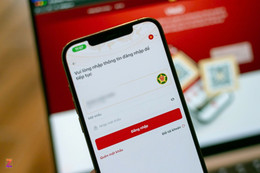

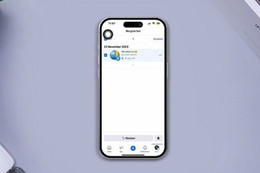

![[Motion Graphics] Cách chuyển sang tài khoản giao thông để ô tô được qua trạm thu phí](https://cdn.baohatinh.vn/images/85e959bac00c7cf7806f7eb2ca448a29d9629e272ee024c32f027ad2ba4790a469534516289d0bca023a94689718203466e738488158861d5557f1e702c19051/bqbht_br_bbb.jpg)